Cómo recuperar datos del agua dañado iPhone
“Accidentalmente dejé caer mi iPhone 6s al agua y quiero saber cómo recuperar datos de un iPhone 6s dañado por el agua. ¿Se puede recuperar? ¿Alguien sabe cómo lidiar con eso?”
Lamentablemente, vemos muchas preguntas como esta. Nosotros en Wondershare, los editores de DrFoneTool y otro software, hacemos que nuestro objetivo principal sea ayudar a nuestros clientes. En la situación en la que podría necesitar recuperar datos de un agua dañado iPhone, creemos que lo primero es evaluar con calma, ¡con la mayor calma posible! – la situación.
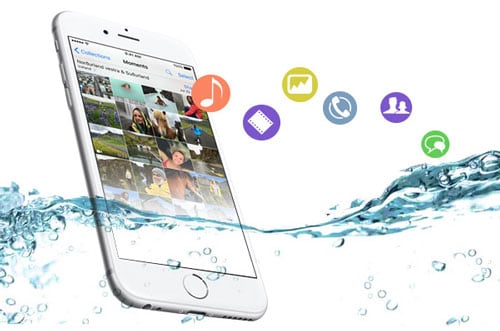
- Parte 1. ¿Tu iPhone está dañado por el agua?
- Parte 2. Recuperación de datos de iPhone dañados por agua: tres formas
Parte 1. ¿Tu iPhone está dañado por el agua?
Síntomas comunes de daños por agua en el iPhone
Probablemente tengas alguna razón para pensar que tu iPhone ha sido dañado por el agua. Estas son indicaciones típicas de que se ha causado daño:
- Problemas de encendido y arranque: no se puede encender, se reinicia inmediatamente después de encender o la pantalla blanca de la muerte.
- Falla de hardware: el parlante no funciona, el micrófono no funciona o su iPhone se sobrecalienta.
- Mensajes de advertencia: puede recibir uno o más mensajes de error cuando usa el iPhone, mensajes que no ha visto antes, como ‘Este accesorio no está hecho para funcionar con iPhone’ o ‘La carga no es compatible con este accesorio’, etc.
- Problemas con la aplicación: navegador Safari, correo electrónico u otros programas que se abren y cierran sin motivo.
Más información
Si aún no estás seguro, Apple te ha brindado una ayuda adicional. Primero apague su teléfono, luego estudie y siga los consejos de los diagramas a continuación. Cuando su iPhone haya estado expuesto al agua, verá un punto rojo. Si no, ¡enhorabuena! Tu iPhone no está dañado por el agua.
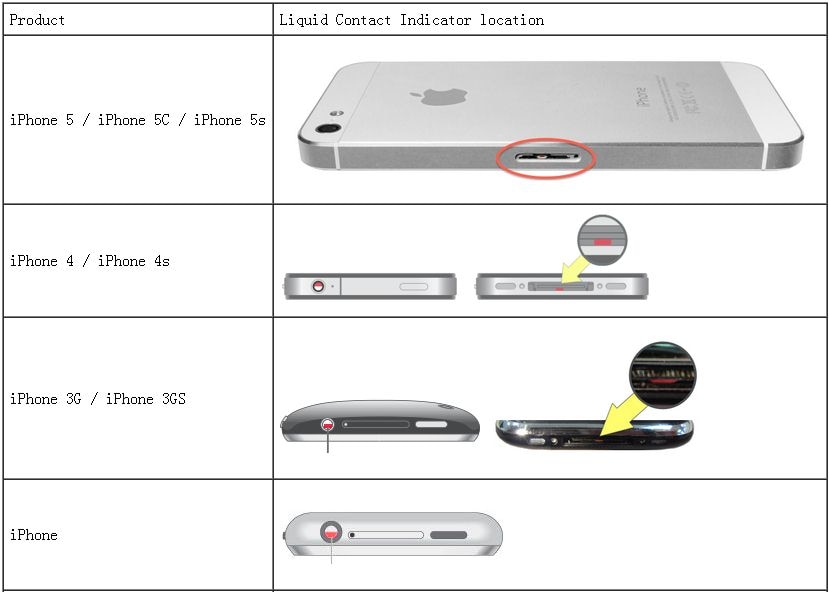
Primeras cosas que hacer.
Apaga tu iPhone inmediatamente
Si cree que su iPhone se dañó con el agua, no lo use en absoluto. Primero, aléjelo de la fuente de agua y luego apáguelo.
No lo seques con secador
El uso de cualquier tipo de dispositivo de secado es tan probable que empuje el agua más adentro del teléfono como cualquier otra cosa. ¿Conoces esas pequeñas bolsas que vienen con tu nueva cámara, tu nuevo televisor o, de hecho, tu nuevo teléfono? Contienen sílice y eso es lo mejor que se puede usar. Pon tu teléfono en un recipiente con bolsas de sílice (que se pueden comprar en varios lugares), o con arroz crudo, durante unos días para que se seque.
Visite una tienda de reparación de confianza.
La popularidad de los iPhone significa que siempre se están desarrollando nuevas soluciones, incluidas posibles soluciones a este tipo de problema.
Haz una copia de seguridad de los datos de tu iPhone con iTunes o iCloud
Será un gran consuelo para usted si sabe que tiene una copia de seguridad de sus datos. Por supuesto, creemos que la mejor manera de hacerlo es usando DrFoneTool – Copia de seguridad del teléfono (iOS). Sin embargo, un comienzo razonable sería usar iTunes.

Apple te proporciona un sistema de copia de seguridad básico.
Haz una copia de seguridad de los datos de tu iPhone con iCloud: Vaya a Configuración > iCloud > Copia de seguridad de iCloud.
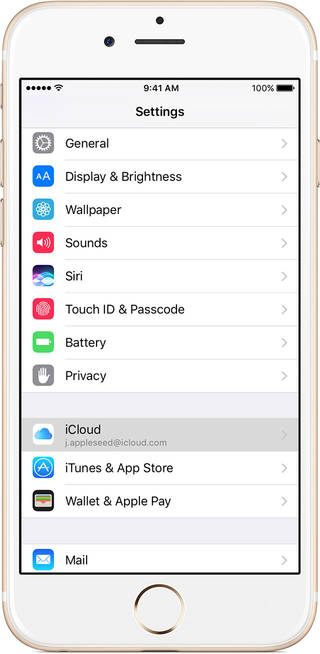
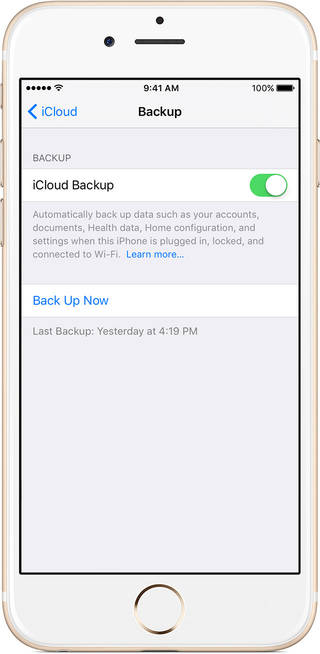
Creemos que hay un mejor enfoque. Como sugiere el nombre, DrFoneTool puede ayudarlo a realizar muchas tareas de resolución de problemas en su iPhone. Esto incluye la recuperación de datos desde un archivo de copia de seguridad de iTunes, una copia de seguridad de iCloud o mediante el uso de la recuperación del sistema para dispositivos iOS.
Permítanos guiarlo a través de los pasos para mostrarle cómo puede recuperar datos de un iPhone dañado por el agua. ¡Nuestro kit de herramientas DrFoneTool hace esto fácilmente y mucho más! Mira más para recuperar datos de un iPhone roto or cómo hacer una copia de seguridad del iPhone sin un código de acceso.
Parte 2. Recuperación de datos de iPhone dañados por agua: tres formas
Por lo general, cuando un iPhone está dañado por el agua, lo llevaría al taller de reparación. Por lo general, lo restaurarían a la normalidad, pero no recuperarán los datos perdidos. Siendo tranquilo y racional, la máxima prioridad debe ser la recuperación de sus datos. La buena noticia en todo esto es que no necesita tomarse un tiempo valioso para ir al taller de reparación, casi seguro que puede lograr lo que desea sin salir de casa a través de DrFoneTool – Recuperación de datos (iOS). Estamos aquí para ayudar.

DrFoneTool – Recuperación de datos (iOS)
La mejor solución para la recuperación de datos de iPhone dañados por el agua
- Recupere datos de iPhone del almacenamiento interno, iCloud e iTunes.
- Escanee dispositivos iOS para recuperar fotos, videos, contactos, mensajes, notas, etc.
- Le permite obtener una vista previa y descargar todo el contenido en los archivos de copia de seguridad de iCloud/iTunes.
- Restaure selectivamente los datos de copia de seguridad de iCloud/iTunes en iOS o computadora.
Método 1. Recupere directamente los datos del iPhone dañado por el agua
Nota: Si está utilizando un iPhone 5 o posterior y no ha realizado una copia de seguridad de los datos en iTunes antes, es arriesgado recuperar música y videos del iPhone directamente con esta herramienta. si solo desea recuperar selectivamente otros tipos de datos, también vale la pena intentarlo.
Paso 1. Conecta tu iPhone a la PC y escanea
Instala DrFoneTool en tu computadora. Ejecute el programa y verá la ventana principal. Conecte su iPhone, haga clic en ‘Recuperación de datos’ y simplemente haga clic en ‘Iniciar’ para comenzar a escanear.

Panel de control de DrFoneTool para la recuperación de datos de iOS
Paso 2. Recupera selectivamente los datos dentro de tu iPhone
Cuando su dispositivo iOS se escanee por completo, verifique y seleccione los elementos que desea recuperar. Marque todos los elementos que desee y haga clic en ‘Recuperar’ para guardar los datos de iOS en su computadora.

Método 2. Cómo recuperar datos eliminados (como iMessage) de la copia de seguridad de iTunes
Puede usar iTunes para hacer una copia de seguridad automática de los datos en un iPhone, iPad o iPod touch. Después de perder datos como tus iMessages, puedes restaurar directamente los datos de la copia de seguridad de iTunes a tu iPhone.
Estas son las ventajas que posee el kit de herramientas DrFoneTool para ayudarlo a recuperar datos eliminados de iTunes.
| DrFoneTool – Recuperación de datos (iOS) | Restaurar a través de iTunes | |
|---|---|---|
| dispositivos compatibles | Todos los iPhone, incluidos iPhone X/8 (Plus)/7 (Plus), iPad y iPod touch | Todos los iPhone, iPad, iPod touch |
| Ventajas |
Obtenga una vista previa del contenido de la copia de seguridad de iTunes de forma gratuita antes de la recuperación; |
Gratis; |
| Desventajas | Software de pago con versión de prueba. |
Sin vista previa de los datos de iTunes; |
| Descargar | Versión de Windows, Versión para Mac | Del sitio oficial de Apple |
Paso 1. Seleccione la copia de seguridad de iTunes
Si ya has DrFoneTool descargado e instalado, ejecute el programa y seleccione ‘Recuperación de datos’. Luego puede encontrar que el programa enumera los archivos de copia de seguridad de iTunes. Le sugerimos que elija el paquete de copia de seguridad más reciente. Haga clic en Iniciar escaneo para comenzar a extraer todos sus datos de la copia de seguridad de iTunes.

elige la copia de seguridad más reciente de iTunes
Paso 2. Obtenga una vista previa y recupere los datos eliminados (como iMessage) de la copia de seguridad de iTunes
Cuando se extraen los datos de iTunes, todos los contenidos de la copia de seguridad se muestran elemento por elemento. Seleccione, poniendo una marca de verificación en las casillas, los elementos que desee. Puede obtener una vista previa del contenido de todo tipo de archivos. Haga clic en el botón ‘Recuperar’ en la esquina inferior derecha de la ventana, puede guardarlos en su computadora. Tal vez no haya sido un desastre y puedas recuperar datos de un iPhone dañado por el agua.
Método 3. Cómo recuperar datos eliminados de iCloud Backup
Para restaurar nuestra información personal desde una copia de seguridad de iCloud, primero debe restaurar toda la copia de seguridad de iCloud reiniciando su iPhone desde nuevo. Ese es el único enfoque que te ofrece Apple.
Si crees que esto apesta, solo recurre a DrFoneTool – Recuperación de datos (iOS). Le permite acceder, previsualizar y recuperar selectivamente cualquier foto, música, mensajes, direcciones, mensajes… etc., que desee de su iPhone. Puede recuperar datos de un iPhone dañado por el agua.
Paso 1. Inicie el programa e inicie sesión en su iCloud
Cuando tenga la herramienta de recuperación ejecutándose en su computadora, opte por el modo de recuperación de ‘Recuperar desde el archivo de copia de seguridad de iCloud’ desde la ventana principal. Luego, el programa mostrará una ventana donde puede iniciar sesión con su ID de Apple. Solo tenga la seguridad de que DrFoneTool se toma muy en serio su privacidad y no guarda ningún registro más allá de su registro original.

Esperamos que tenga esta información a mano.
Paso 2. Descargue la copia de seguridad de iCloud para recuperar datos de ella
Cuando haya iniciado sesión, la herramienta de recuperación lee automáticamente todos sus datos de copia de seguridad de iCloud. Elija el elemento que desee, probablemente el más reciente, y haga clic en ‘Descargar’ para descargarlo.

Paso 3. Previsualiza y recupera tu información de iCloud
La descarga tardará un poco, tal vez unos 5 minutos. Cuando termine, puede obtener todos los datos en su copia de seguridad de iCloud. Seleccione los elementos deseados y haga clic en ‘Recuperar en la computadora’ para guardarlos en su computadora rápidamente.

Todos los datos de copia de seguridad de iCloud se pueden recuperar en la PC
DrFoneTool, la herramienta original para teléfonos, trabajando para ayudarlo desde 2003
Todos nosotros en Wondershare, los editores de DrFoneTool y otras excelentes herramientas de software, consideramos que nuestra función principal es ayudarlo. Ese enfoque ha tenido éxito durante más de una década. Nos gustaría mucho saber de usted con cualquier pregunta, cualquier opinión, que pueda tener.
últimos artículos


